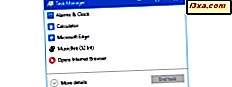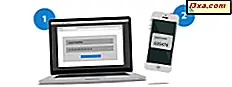
Microsoft ได้แนะนำวิธีใหม่ในการลงชื่อเข้าใช้บัญชี Microsoft ของคุณโดยไม่ต้องพิมพ์รหัสผ่านของคุณ สิ่งที่คุณต้องทำคืออนุมัติการลงชื่อเข้าใช้สมาร์ทโฟนหลังจากป้อนที่อยู่อีเมลของคุณแล้ว คุณลักษณะนี้ทำงานเมื่อใช้แอปพลิเคชัน Microsoft Authenticator สำหรับ Android และ iOS ต่อไปนี้คือวิธีหยุดใช้รหัสผ่านสำหรับบัญชี Microsoft ของคุณและพึ่งพาสมาร์ทโฟนของคุณแทน:
หมายเหตุ: แอ็พพลิเคชัน Microsoft Authenticator สำหรับ Windows 10 Mobile ไม่มีคุณลักษณะที่ครอบคลุมในบทแนะนำนี้ Microsoft ได้ให้บริการสำหรับผู้ใช้ Android และ iOS
ขั้นตอนที่ 1. ติดตั้งแอ็พพลิเคชัน Microsoft Authenticator บนสมาร์ทโฟนของคุณ
หากต้องการลงชื่อเข้าใช้บัญชี Microsoft โดยไม่ใช้รหัสผ่านคุณต้องติดตั้งแอ็พพลิเคชัน Microsoft Authenticator บนสมาร์ทโฟนของคุณ หากคุณกำลังใช้ Android คุณสามารถหาได้ที่นี่ หากคุณใช้ iOS คุณจะพบได้ที่นี่

ขั้นตอนที่ 2. เพิ่มบัญชี Microsoft ของคุณลงในแอ็พพลิเคชัน Microsoft Authenticator
ขณะนี้คุณต้องเพิ่มบัญชี Microsoft ของคุณลงในแอปพลิเคชัน Authenticator คุณจะพบคำแนะนำทีละขั้นตอนที่สมบูรณ์แบบสำหรับการดำเนินการดังกล่าวในบทแนะนำนี้: อนุมัติหรือปฏิเสธคำร้องขอลงชื่อเข้าใช้บัญชี Microsoft ของคุณโดยใช้ Android

ขั้นตอนที่ 3. ลงชื่อเข้าใช้บัญชี Microsoft ของคุณและเปิดใช้การเข้าสู่ระบบโดยไม่ใช้รหัสผ่าน
ในที่สุดคุณสามารถเข้าสู่ระบบบัญชี Microsoft ของคุณโดยไม่มีรหัสผ่าน หากคุณไม่ดำเนินการตามขั้นตอนนี้ Microsoft จะขอรหัสผ่านต่อไปเพื่อให้แน่ใจว่าคุณจะดำเนินการตามคำแนะนำต่อไป
ขณะนี้เปิดเว็บเบราเซอร์ในโหมดส่วนตัว จากนั้นไปที่ account.microsoft.com และกด "ลงชื่อเข้าใช้ด้วย Microsoft"
ป้อนที่อยู่อีเมลของบัญชี Microsoft หมายเลขโทรศัพท์ของคุณหรือชื่อผู้ใช้ Skype จากนั้นกด Next

ในขั้นตอนนี้ Microsoft จะขอรหัสผ่านเหมือนกับที่เคยทำ แทนที่จะป้อนให้คลิกหรือแตะลิงก์ที่ระบุว่า "ใช้แอปพลิเคชัน Microsoft Authenticator แทน"

ตอนนี้ Microsoft จะแสดงตัวเลขบนหน้าจอและขอให้คุณอนุมัติการลงชื่อเข้าใช้สมาร์ทโฟนของคุณ จำหมายเลขที่แสดงไว้

ไปที่สมาร์ทโฟนและเห็นการแจ้งเตือนจากแอปพลิเคชัน Microsoft Authenticator แตะบน

แอ็พพลิเคชัน Authenticator ของ Microsoft จะเปิดขึ้น ที่นี่คุณจะเห็นคำขออนุมัติการลงชื่อเข้าใช้จากเว็บเบราเซอร์ของคุณ แตะหมายเลขที่ปรากฏในเว็บเบราเซอร์แล้วคลิก อนุมัติ

คุณอาจต้องป้อน PIN ที่คุณตั้งไว้สำหรับสมาร์ทโฟนใน Android หรือ iOS ทั้งนี้ขึ้นอยู่กับวิธีที่คุณตั้งค่าความปลอดภัยในสมาร์ทโฟนของคุณ หากคุณมีเครื่องสแกนลายนิ้วมือในสมาร์ทโฟนของคุณคุณสามารถวางนิ้วลงบนสมาร์ทโฟนแล้วล็อกอินเข้าสู่บัญชี Microsoft ของคุณได้รับการอนุมัติแล้ว

กลับไปที่เว็บเบราเซอร์ของคุณและใช้บัญชี Microsoft ของคุณ จากนี้ไปทุกครั้งที่คุณลงชื่อเข้าใช้บัญชี Microsoft ของคุณคุณจะได้รับการแจ้งเตือนในแอ็พพลิเคชัน Microsoft Authenticator และคุณสามารถอนุมัติได้จากที่นั่นโดยไม่ต้องใส่รหัสผ่าน
คุณคิดอย่างไรเกี่ยวกับวิธีใหม่ในการลงชื่อเข้าใช้บัญชี Microsoft ของคุณ
เราชอบเมื่อ Microsoft สร้างสรรค์นวัตกรรมและพยายามทำให้ประสบการณ์ของผู้ใช้ทั้งง่ายและปลอดภัยมากขึ้น ลองใช้คุณลักษณะนี้และแจ้งให้เราทราบว่าการทำงานของคุณเป็นอย่างไร คุณชอบวิธีการเข้าสู่ระบบบัญชี Microsoft ของคุณใหม่หรือไม่? คุณคิดว่าปลอดภัยกว่าการป้อนรหัสผ่านหรือไม่? แบ่งปันมุมมองของคุณในความคิดเห็นด้านล่าง